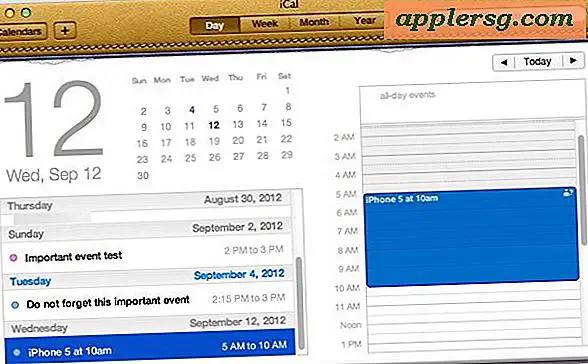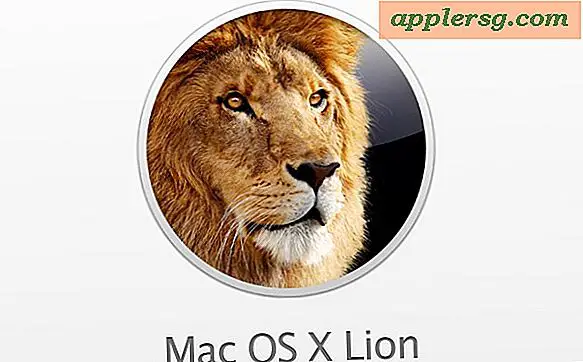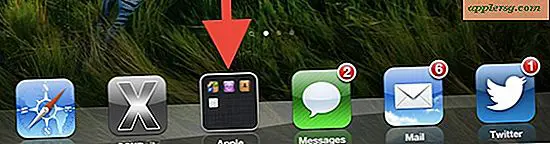Sådan udtrækkes en vektorgrafik fra en PDF
Vektorgrafik er vigtige elementer for en grafisk kunstner at bruge i avancerede reklamer, illustrationer eller på film. Vektorgrafik - i modsætning til JPEG'er, BMP-billeder eller GIF'er - er grafik, der oprettes ved hjælp af komplekse stier snarere end pixels, og som let kan manipuleres ved hjælp af et grafisk program, såsom Adobe InDesign, uden at miste kvalitet. Nogle gange vil grafiske designere indsætte vektorgrafik i filer, der derefter gemmes i PDF-format. Heldigvis er det ret nemt at fjerne vektorgrafik fra en PDF-fil med den rigtige version af Adobe Acrobat.
Uddrag en enkelt grafik
Trin 1
Åbn din version af Adobe Acrobat Professional - nyere versioner inkluderer Adobe Acrobat 9 Pro og Adobe Acrobat X Pro; disse retninger skal fungere for alle. Se efter indstillingen mærket "Indstillinger" øverst til venstre på siden, og vælg den. Rul ned, og vælg "Billedredigering." Der skulle vises et vindue, der giver dig mulighed for at indstille et specifikt program som både din "Image Editor" og "Page / Object Editor."
Trin 2
Klik på "Gennemse", og find det relevante program, du kan vælge som standardeditor. Dette program skal ideelt set være Adobe Illustrator eller Freehand, Corel Draw eller en anden software, der muliggør oprettelse og redigering af vektorgrafik. Gem dine præferencer, og luk dette vindue.
Trin 3
Åbn din værktøjspalet, hvis den ikke allerede er åben. Klik på det faste pileværktøj, som skal være det første værktøj på paletten.
Trin 4
Klik på "Værktøjer" øverst på siden. Rul ned og vælg "Avanceret redigering" og derefter "Værktøj til touchup-objekt".
Trin 5
Klik på vektorgrafikken i den PDF-fil, du vil udtrække ved hjælp af værktøjet til solid pil. Højreklik på grafikken og vælg "Rediger billede." Vent til dit redigeringsprogram starter. Programmet skal starte og åbne et vindue, der indeholder vektorgrafikken. Luk Adobe Acrobat.
Klik på "File", og vælg "Save As", og gem grafikken som en EPS-fil et sted, du nemt kan finde. Afslut programmet, og find EPS-filen. Åbn filen for at kontrollere, at lagringsprocessen fungerede korrekt. Filen skal åbnes som en vektorfil.
Uddrag flere grafikker
Trin 1
Åbn Adobe Acrobat Professional. Under menuindstillingerne skal du vælge "Avanceret" og derefter "Dokumentbehandling" efterfulgt af "Eksportér alle billeder."
Trin 2
Klik på "Indstillinger". Under "Eksporter alle billeder som indstillinger" skal du vælge filindstillinger, farvefunktioner og konvertering for filtypen (som skal være EPS). Kontroller, at "Ingen grænse" er markeret for at udtrække alle billeder. Klik på "OK".
Klik på "Eksportér alle billeder som" og klik på "Gem". Du skal vælge den placering eller mappe, hvor grafikken skal gemmes. Åbn filen for at kontrollere, at lagringsprocessen fungerede korrekt. Filen skal åbnes som en vektorfil.